私はWordPressのフリーターになるはず じゃなかったけど , 最近 仕事 が与えてくれた 。もしかしてウェブ デベロッパーの勉強する間に 働く 余裕 は 祝福 だかもしれない 。 プロジェクトをうまくいけるようにAsana という ウェブサイトを 使っている。 簡単で無料なのでどうぞ 。
去年の インターンシップで 初めてAsanaについて 聞いたことがあった 。 けど その仕事が終わって たの 携帯のアプリは 使えなくなって しまった 。 Androidの Asanaの アプリで 会社 を 変える 方法は 無さそうです 。 (バージョン 6.21.2 )
それで何ヶ月Asanaのアップリが 使えずままで携帯に入っていた。最近Josh Hrachと言う人の考え深いブログ(英語)を呼んで、フリーターでAsanaを使うな~っと。
だから デスクトップの ウェブサイト をアクセスして , 丸井プロファイルの写真を クリックして 、その他 新しいワークックスペースを 新規作成 が出た:
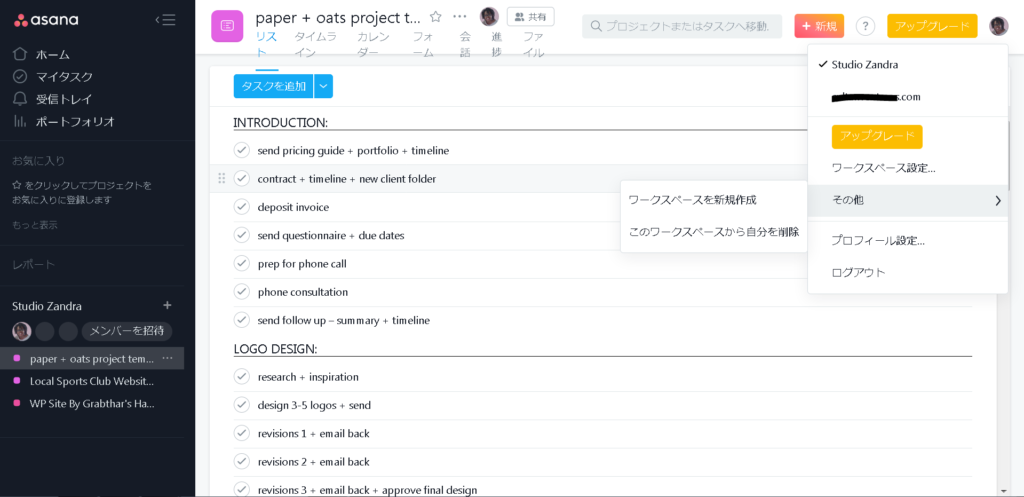
よかったと思ったけどプレミアムテンプレート の お金はあんまりなかったので , 自分で リスト を 作らないといけない 。
ペーパー&オーツ(「紙とオート麦」、英語)という会社は ダウンロードできるPDFガイド を含めて いる 記事 があります。 ずいぶん前書かれていたけど まだ 使いやすいガイド だね . けれども私は 大きな ウェブ会社ではないので , 大きなタスクリスト いらない と思った 。 例えば彼らのタスクリスト はの1つはのは顧客へのギフト。
簡単なタスクリストを作るため、見積りや契約で一つずつ段階、すまり 成果物、(英語でdeliverables)が述べられているわけだ。そこから新しい.txtファイルにコピペして。それ全部コピー。
左側の下の方に、プロジェクトを追加 を選んで:
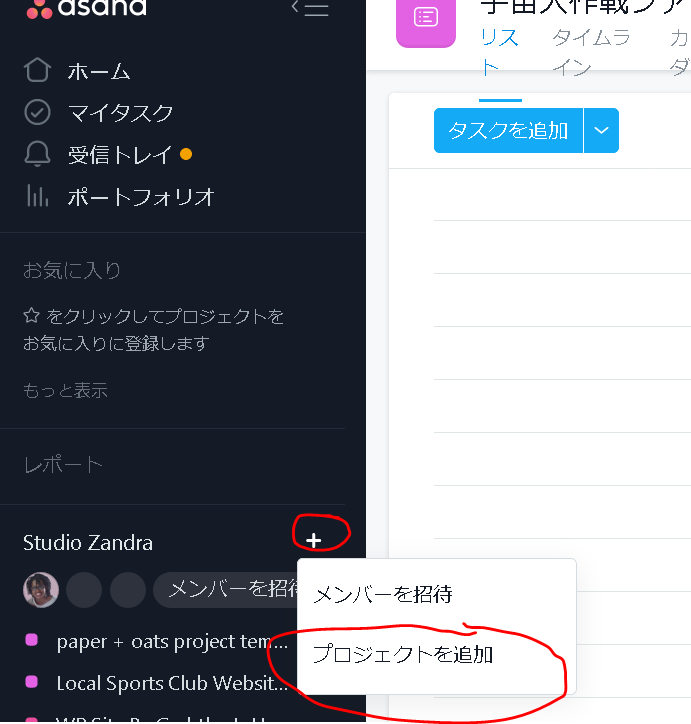
そして空のプロジェクトに。。。
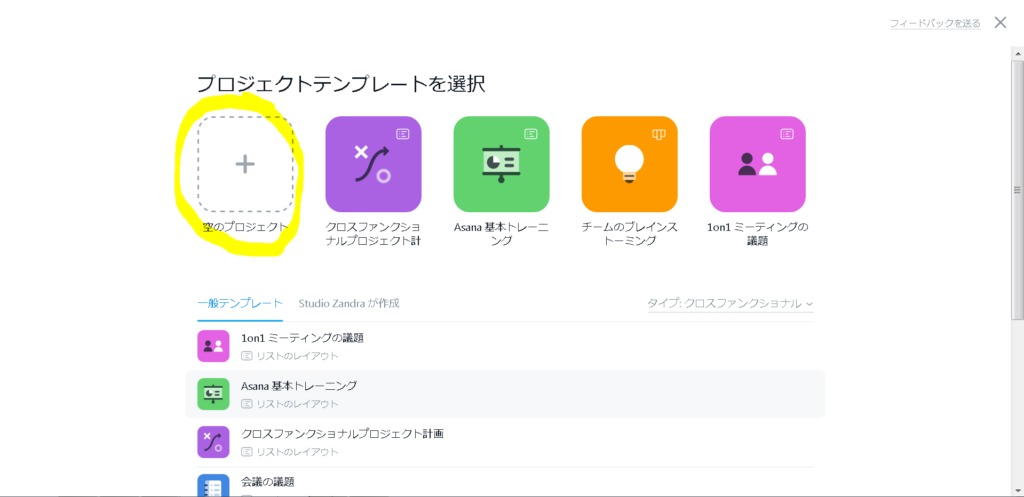
。。。名前を付ける。
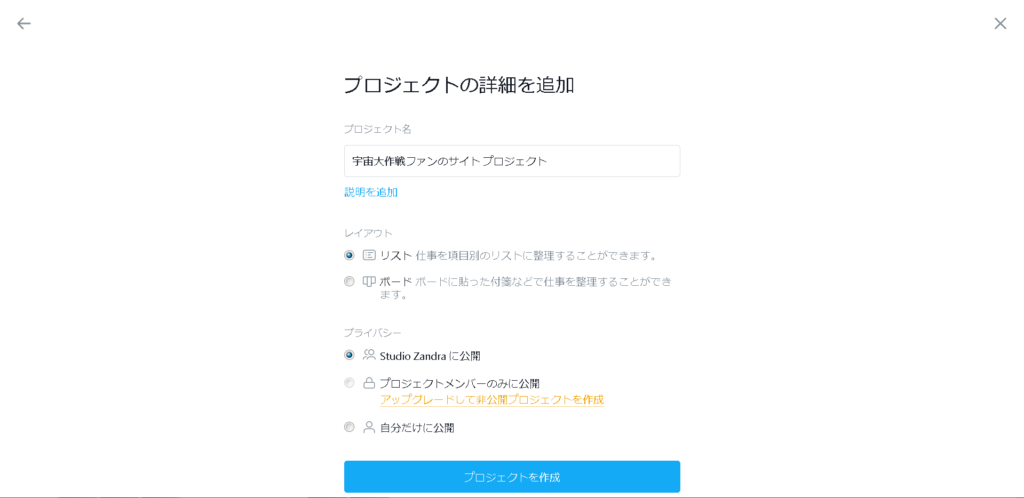
先作った 新しい 成果物の .txtファイルをすべてコピーした、ね? 今青いバトン、プロジェクトを作成、を押して下さい。次、CTRL+Vでペースト。リストのアイテムが出る:
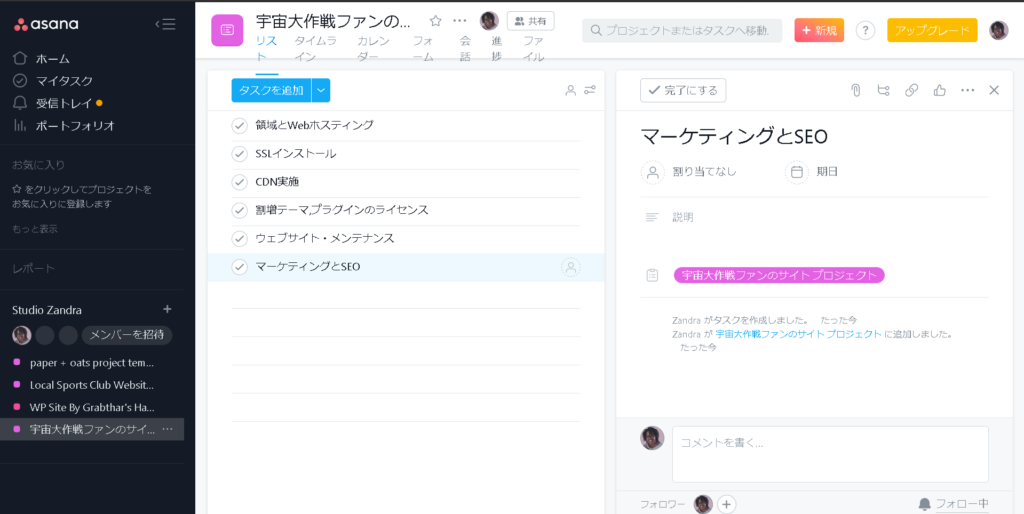
もし間違ったら、CTRL+BACKSPACEで消してまたやり直すことができる。私が経験で学んだことだ。 (^_^ )
そしてDue date、 「期日 」を付けないと意味ないでしょう?